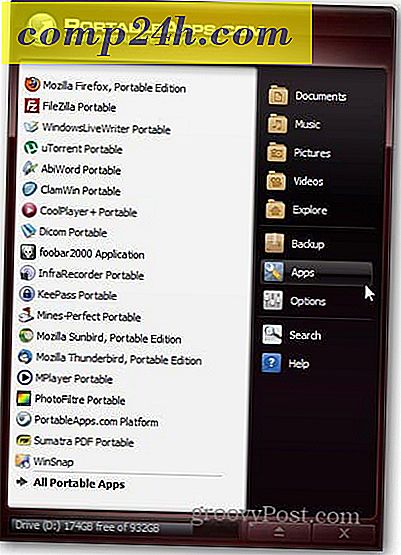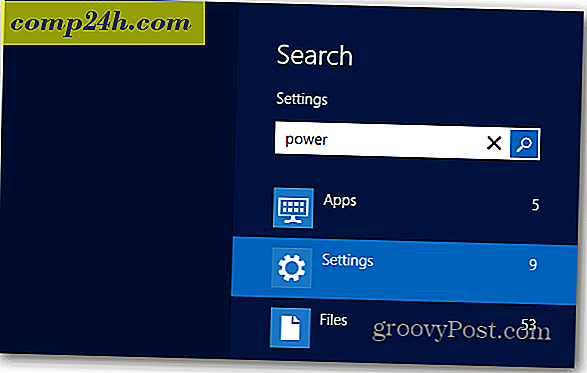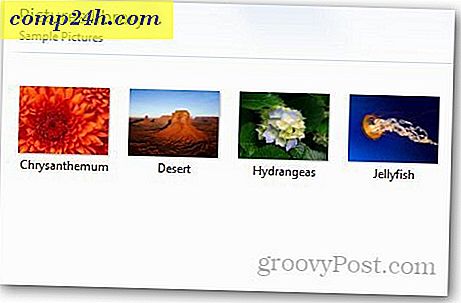Übertragen Sie Dateien zwischen Ihrem Android-Gerät und Computer drahtlos
Suchen Sie nach einer einfachen und einfachen Möglichkeit, Dateien zwischen Ihrem Computer und Android-Gerät zu übertragen? Dank der AirDroid App können Sie Dateien übertragen, ohne Ihr Gerät mit Ihrem Computer zu verbinden. Es ist nicht nur auf die Übertragung von Dateien beschränkt. Sie können Nachrichten senden und empfangen, Kontakte verwalten, Anrufprotokolle anzeigen und Geräteinformationen prüfen. Das Beste an diesem Tool ist, dass Sie keine Software von Drittanbietern auf Ihrem Computer installieren müssen - alles geschieht über Funk.
Hinweis : Ihr Computer und Ihr Android-Gerät müssen mit demselben WLAN-Netzwerk verbunden sein, damit dies funktioniert. Sie können AirDroid unter Mac, Linux und Windows über Ihren bevorzugten Browser verwenden.
Wie benutzt man AirDroid?
Öffnen Sie Google Play und installieren Sie AirDroid auf Ihrem Gerät.
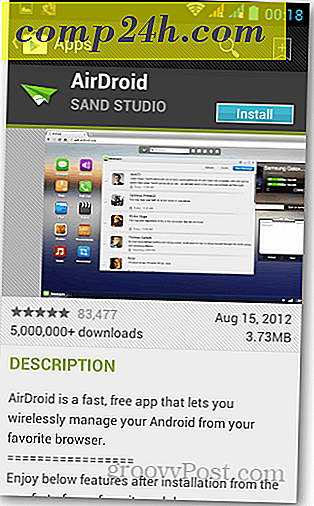
Führen Sie die Anwendung aus und tippen Sie auf Start, um den Verbindungsprozess zu starten.

Nachdem Sie die Anwendung geöffnet haben, werden Ihnen zwei Webadressen und ein Sicherheitscode angezeigt, mit dem Sie Ihr Gerät an Ihren Computer anschließen können. Benutze eine Adresse, hier habe ich web.android.com benutzt.

Öffnen Sie nun Ihren Browser auf Ihrem Computer und gehen Sie zur Webadresse. Es zeigt Ihnen einen QR-Code und einen Ort, an dem Sie den auf Ihrem Gerät angezeigten Sicherheitscode eingeben können. Verwenden Sie eine beliebige Methode, um Ihr Gerät zu verbinden. Der Prozess ist sicher, da sich der QR-Code und die Sicherheitscodes nach einiger Zeit ändern. Auch wenn Sie Ihr Gerät verbunden lassen, wird die Verbindung nach ein paar Minuten Zeit, wenn es nicht verwendet wird.

Nach dem Verbinden mit Ihrem Gerät werden Ihnen in einem übersichtlichen Dashboard eine Handvoll Optionen in Ihrem Browser angezeigt. Über das Dashboard können Sie Details über Ihr Gerät und die Dinge, die Sie verwalten können, erhalten. Werfen wir einen Blick darauf, wie Dateien übertragen werden.

Klicken Sie im Dashboard auf Dateien.

Ein Dateimanager öffnet sich und zeigt Ihnen alle Ordner auf Ihrem Gerät, einschließlich Ihrer SD-Karte. Wählen Sie die Dateien aus, die Sie herunterladen möchten, klicken Sie mit der rechten Maustaste und wählen Sie Speichern als Download. Wenn es sich nur um eine einzelne Datei handelt, klicken Sie auf Download-Option.

Sie können Dateien auch von Ihrem Computer auf Ihr Gerät hochladen. Klicken Sie einfach auf die Schaltfläche Hochladen in der oberen rechten Ecke und wählen Sie die Dateien aus, die Sie auf Ihrem Gerät speichern möchten. Es können Bilder, Notizen, Musik oder was auch immer Sie wollen.

Sie können Ihre Gerätedetails über das Dashboard anzeigen und Notizen speichern.

Sie können sogar SMS von Ihrem Dashboard aus senden und empfangen. Klicken Sie einfach oben auf das Symbol Neues SMS, wie unten gezeigt.

Wenn Sie Ihr Gerät jederzeit trennen möchten, tippen Sie auf Trennen auf Ihrem Telefon oder Tablet.

Fazit
AirDroid ist ein Muss für alle Android-Benutzer, die Dateien auf ihrem Gerät drahtlos verwalten möchten. Es ist einfach, einfach zu bedienen und erfordert keine Installation einer Drittanbieteranwendung. Wenn du AirDroid benutzt hast, hinterlasse einen Kommentar und erzähle uns davon.